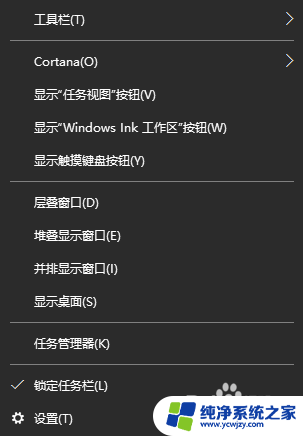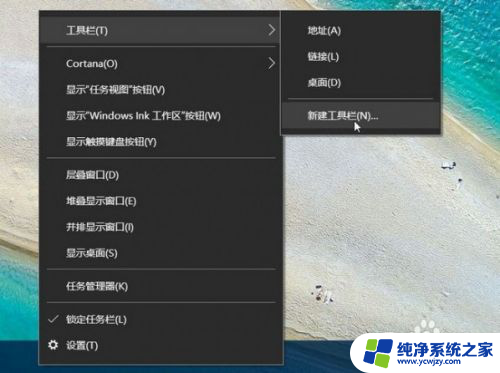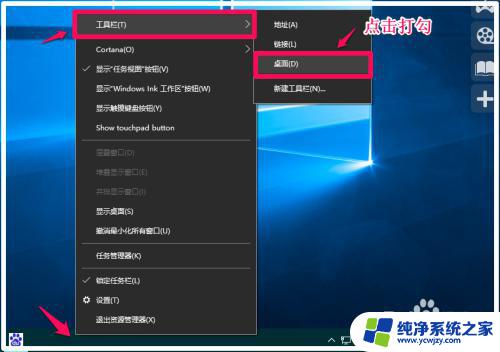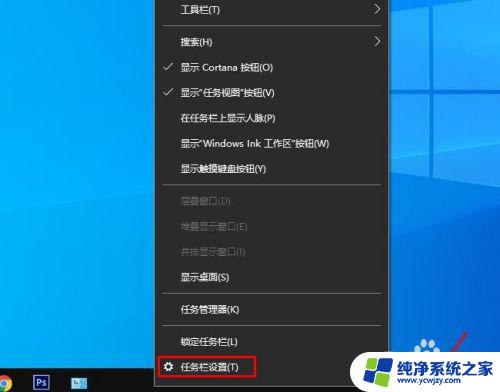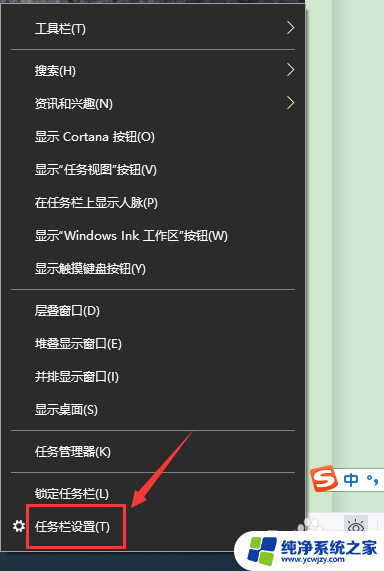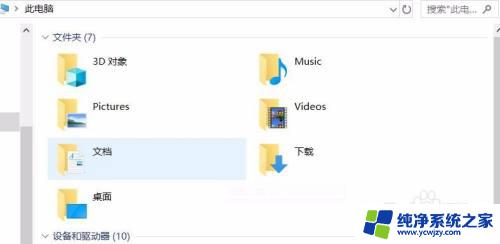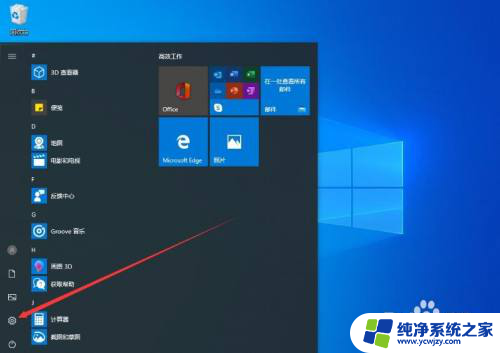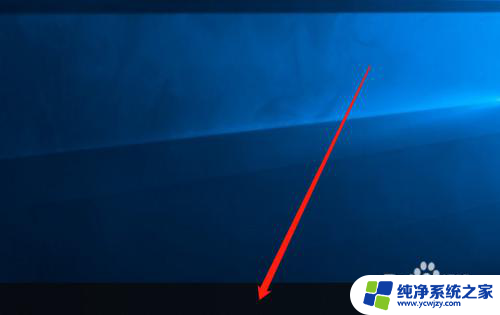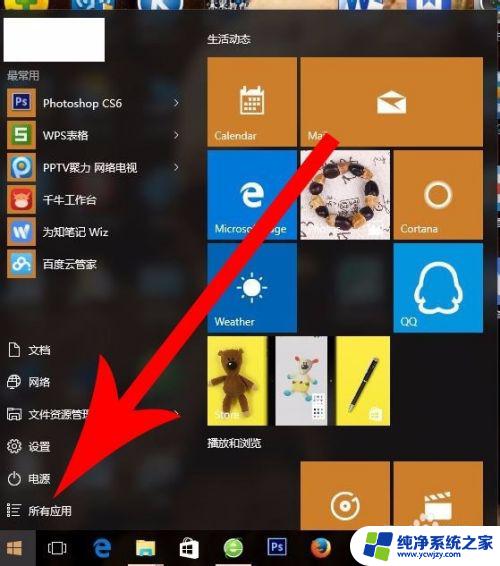win10如何在工具栏增加快速启动图标
更新时间:2024-06-18 12:01:38作者:jiang
在Windows 10操作系统中,快速启动工具栏是非常实用的功能,它可以让我们快速访问常用的应用程序和文件,想要在任务栏上创建快速启动工具栏,只需要简单的几个步骤即可实现。通过定制化自己的快速启动工具栏,可以让我们更加便捷地管理和使用我们经常需要的程序,提高工作效率和操作体验。
步骤如下:
1.首先,右键单击任务栏,然后选择"工具栏 - >新建工具栏"选项。
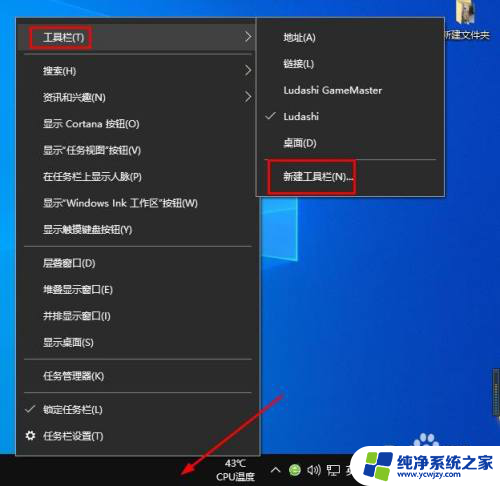
2.Windows将打开文件夹选择窗口。在这里,在文件夹字段中输入以下路径。
%UserProfile%\AppData\Roaming\Microsoft\Internet Explorer\Quick Launch
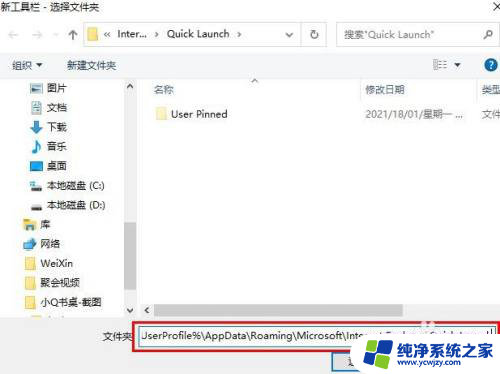
3.点击“选择文件夹”。
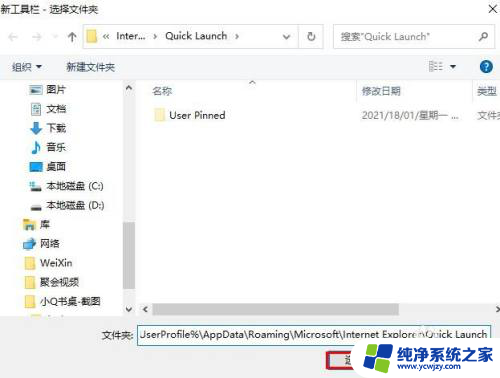
4.任务栏的快速启动创建创建完毕,点击Quick Launch(快速启动)右侧箭头,你会看到快速启动项。

以上就是关于如何在工具栏增加快速启动图标的全部内容,如果有遇到相同情况的用户,可以按照以上方法解决。